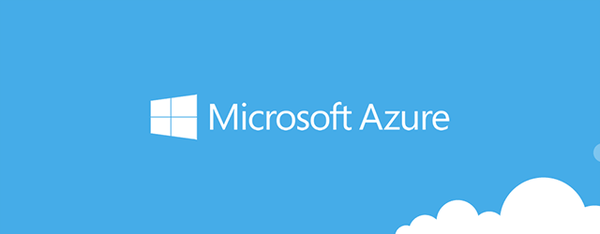Jeśli korzystasz z systemu Windows 8 lub 8.1, powinieneś zauważyć, że w tych wersjach systemu operacyjnego nie ma gadżetów na komputery, które Microsoft porzucił na rzecz kafelków dynamicznych. Kiedyś spowodowało to burzę oburzenia wśród użytkowników. Niemniej gigant oprogramowania zdecydował, że gadżety nie są już potrzebne, a powyższe kafelki dostarczają informacji w znacznie bardziej wydajny sposób i nie naruszają ogólnej estetyki systemu operacyjnego.
Gadżety pulpitu, które zadebiutowały w systemie Windows Vista, a później zostały przeniesione do systemu Windows 7, to małe i wygodne narzędzie, które pozwala umieścić na pulpicie informacje o pogodzie, procesorze, zegarach, notatkach itp. W zeszłym roku pisaliśmy o tym, jak zwracać gadżety do systemu Windows 8, a jeszcze niedawno rozmawialiśmy o tym, jak zwrócić je do systemu Windows 8.1 za pomocą rozwiązań innych firm. MetroSidebar to kolejna aplikacja, która została stworzona w tym celu. W przeciwieństwie do swoich odpowiedników, ta aplikacja jest całkowicie wykonana w stylu interfejsu Modern UI, co czyni ją niezwykłą i bardzo piękną. Szczegóły poniżej.
Jak wspomniano powyżej, charakterystyczną cechą aplikacji jest jej wygląd. Interfejs MetroSidebar jest zgodny z estetyką nowego interfejsu Metro, zapewniając każdy widget w postaci żywej płytki, ale pulpitu. W momencie pisania tej recenzji aplikacja ma kafelek pogody, kafelek stanu baterii, kafelek zegara, kafelek wyszukiwania Bing, kafelek zasilania, kafelek alarmu, kafelek pokazu slajdów, odtwarzacz muzyki i kilka skrótów, w w tym skrót do uruchomienia panelu sterowania. Po instalacji pasek boczny jest automatycznie ukryty po prawej stronie ekranu, ale ustawienia pozwalają ustawić go zawsze na pulpicie.

MetroSidebar to bardzo interaktywna aplikacja. Na przykład, aby przełączyć się między aktualną pogodą a nadchodzącą pogodą, musisz kliknąć kafelek pogody. Ponadto MetroSidebar umożliwia natychmiastowe otwarcie komputera, kosza, panelu sterowania itp. Za pomocą kafelka szybkiego uruchamiania. Należy również zauważyć, że na panelu bocznym możesz dołączyć tyle płytek, ile chcesz, ponieważ ten panel składa się z kilku stron. Gdy wszystkie strony zostaną wypełnione kafelkami, aplikacja automatycznie utworzy nową. Do przełączania stron służy podział na strony (kropki u dołu paska bocznego).

Oczywiście możesz zmienić kolor kafelków, przesuwać je w górę / w dół i usuwać niepotrzebne. Aby to zrobić, najpierw kliknij przycisk z ikoną ołówka w lewym dolnym rogu interfejsu, a następnie po prostu przesuń kursor myszy na żądaną płytkę, a zobaczysz cztery przyciski związane z powyższymi czynnościami.

Aby dodać więcej kafelków, musisz kliknąć mały przycisk z ikoną koła zębatego, a następnie wybrać opcję „Dodaj kafelki” z menu kontekstowego. Okno umożliwiające dodawanie kafelków zawiera pustą kartę „Online”, co sugeruje, że w przyszłych wersjach aplikacji można pobrać dodatkowe kafelki z Internetu.

Aplikacja jest dostępna za darmo. Nawiasem mówiąc, podczas testów, które przeprowadzono na Windows 8.1 Pro, zauważyłem, że MetroSidebar nie obsługuje konfiguracji na wielu monitorach. W przeciwnym razie wszystko działa dobrze.
Pobierz MetroSidebar
Miłego dnia!